Comment réaliser une impression sur CD ?
Pour pouvoir imprimer sur la surface d’un CD ou d’un DVD, vous devez avant tout posséder une imprimante qui puisse créer des étiquettes pour CD/DVD ainsi qu’un logiciel de création de jaquette pour CD/DVD. Pour vous faire une démonstration, nous allons utiliser l'imprimante Canon I865 et Pixma 3900/4900/5900 ainsi que le logiciel Nero Cover Design pour la création de la jaquette.
/wedata%2F0001445%2F2011-07%2FCD-imprime.jpg)
Les CD/DVD imprimables
Tous les CD ne sont pas imprimables, vous devez utiliser les CD/DVD avec la mention "Imprimable sur la surface de l’étiquette" ou "Imprimable à l’aide d’imprimantes à jet d’encre" pour pouvoir effectuer l’impression. Nero Cover Design vous permet d’effectuer cette impression et créer la jaquette en question. Lancez donc le logiciel une fois installé, puis ouvrez un nouveau document vierge. Téléchargez ensuite les profils d’impression sur Dalibondaniel.free.fr.
Importation des profils
Importez le profil dans le logiciel en cliquant sur "fichier" puis "format de papier…". Cliquez sur "Importer" et sélectionnez le fichier .dat téléchargé. Revenez ensuite dans l’espace de travail et sélectionnez "Disk 1" dans le bas de la fenêtre. Cliquez sur l’onglet de format de papier et sélectionnez l’imprimante avec un trou central de 21 mm. Revenez dans l’espace de travail et faites un clic droit puis cliquez sur "propriété de l’arrière plan". Cliquez sur "Fichier" dans la boite de dialogue qui s’ouvre et sélectionnez votre fichier. Vérifiez que l’image entre bien dans l’espace de droite, sinon vous devez le redimensionner manuellement.
Paramétrages avant impression
A présent, vous allez imprimer. Cliquez sur "fichier" puis "Imprimer", la boite des paramétrages devrait s’afficher et vous permettre de finaliser l’impression. Cliquez ensuite sur "Installation" puis sur "Propriétés". Cette action vous permettra d’ouvrir le poste de mise en page de l’imprimante. Ouvrez alors le menu déroulant "Type de support" et sélectionnez "Disque imprimable (recommandé)". Acceptez ensuite le message d’avertissement en cliquant sur OK. Cliquez également sur OK dans la fenêtre de propriétés et choisissez "Modifier" dans la fenêtre qui s’ouvre.
L'impression proprement dite
Cliquez sur OK dans la fenêtre de configuration de l’impression pour sauvegarder toutes les modifications que vous avez effectuées. Dans la fenêtre de réglages d’impression, allez dans "Elément" et sélectionnez "Nouveau document" et "Disk 1". Cliquez enfin sur OK pour lancer l’impression. Préparez votre support dans le plateau à CD et cliquez à nouveau sur OK. Patientez que l’assistant d’impression vous demande d’insérer le plateau à CD et introduisez-le. Une fois l’impression réalisée, vous devriez obtenir un DVD avec une belle image.

 English
English
 Deutsch
Deutsch
 español
español
 italiano
italiano
/wedata%2F0020738%2F2011-06%2FMaintenance-reseau-informatique.jpg)
/wedata%2F0038810%2F2011-08%2FArchos-5-Android-Internet-Tablet.jpg)
/wedata%2F0018411%2F2011-07%2FPc-monte.jpg)
/wedata%2F0027965%2F2011-08%2Fanticipation.jpg)